Mix選択画面のMix一覧を左右にフリックして、再生したいMixを選びます。
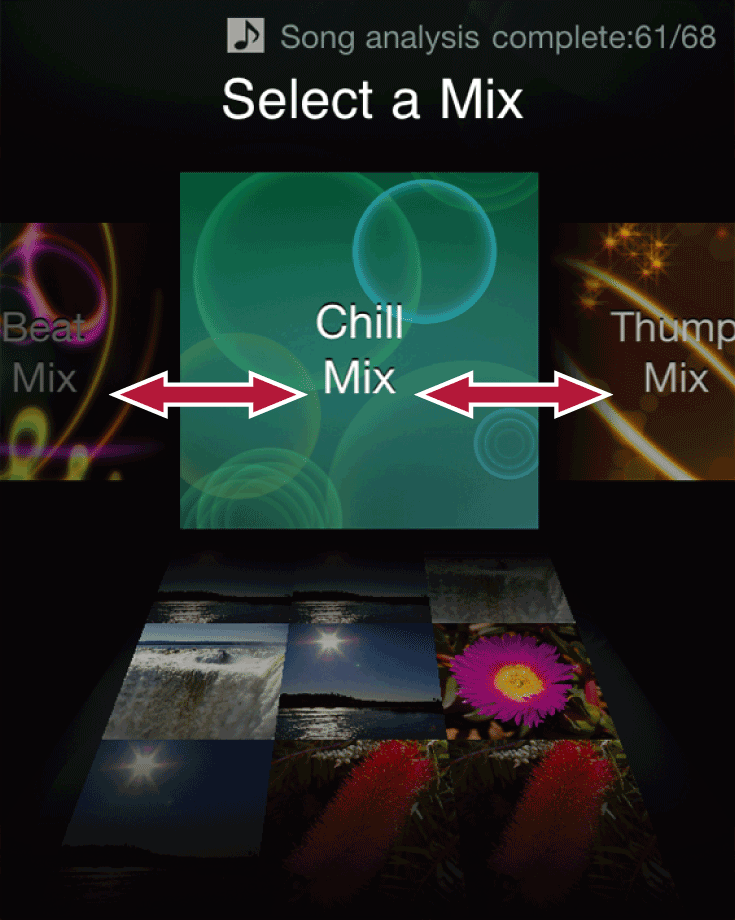
再生したいMixをタップするとMix再生画面に変わり、NonStopMixが始まります。
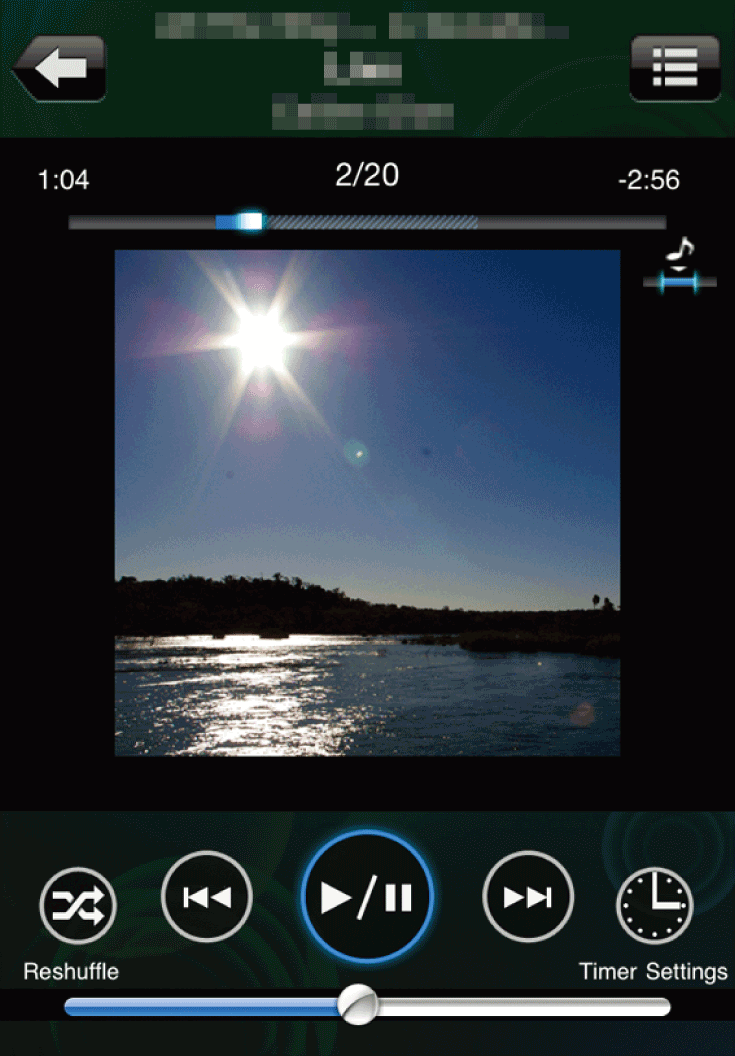
MIXTRAX は800万曲以上の情報を持つパイオニアのデータベースに依存していますが、データベースに含まれず MIXTRAX が認識できない楽曲もあります。 弊社データベースを更新するには、PC用 MIXTRAX をダウンロードしてください。このソフトウェアは、ご使用のコンピュータの音楽ライブラリをスキャンし、楽曲の情報を弊社データベースに追加します。
以下のWebサイトをご覧ください。
Mix選択画面のMix一覧を左右にフリックして、再生したいMixを選びます。
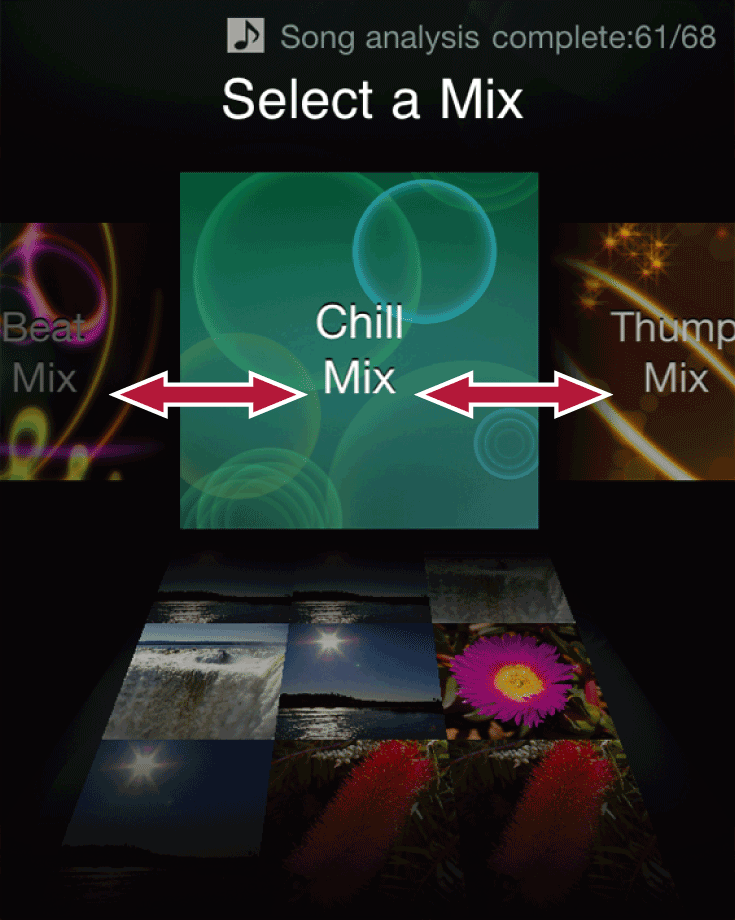
再生したいMixをタップするとMix再生画面に変わり、NonStopMixが始まります。
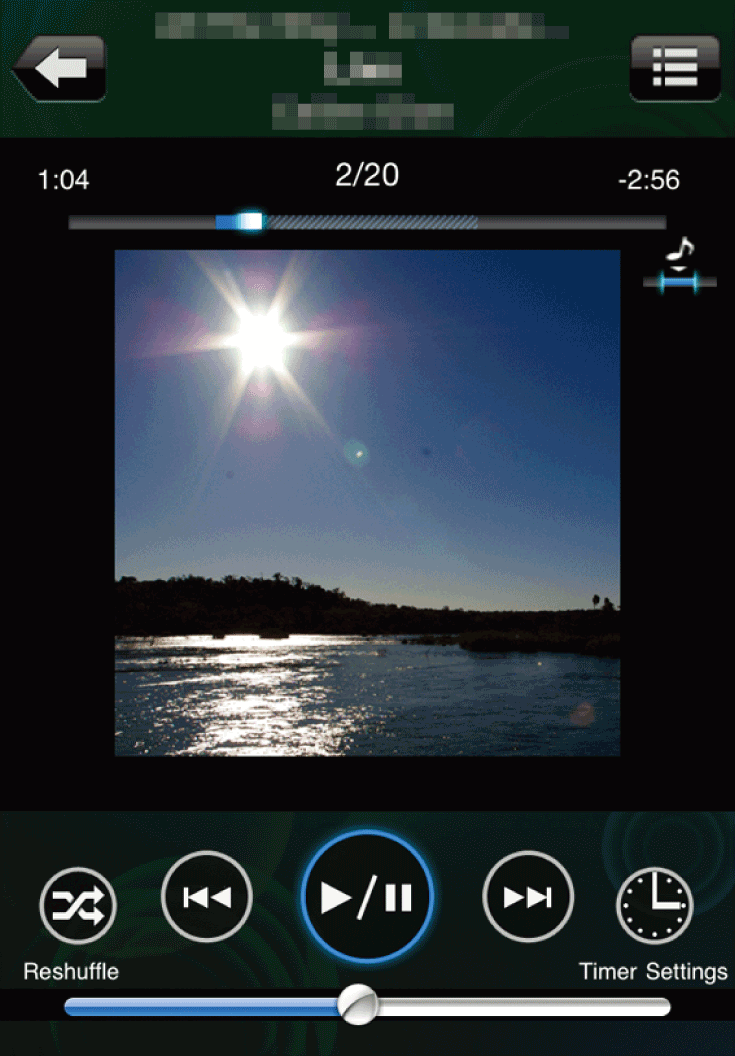
Mix一覧を左右にフリックして、Custom Mixをタップします。
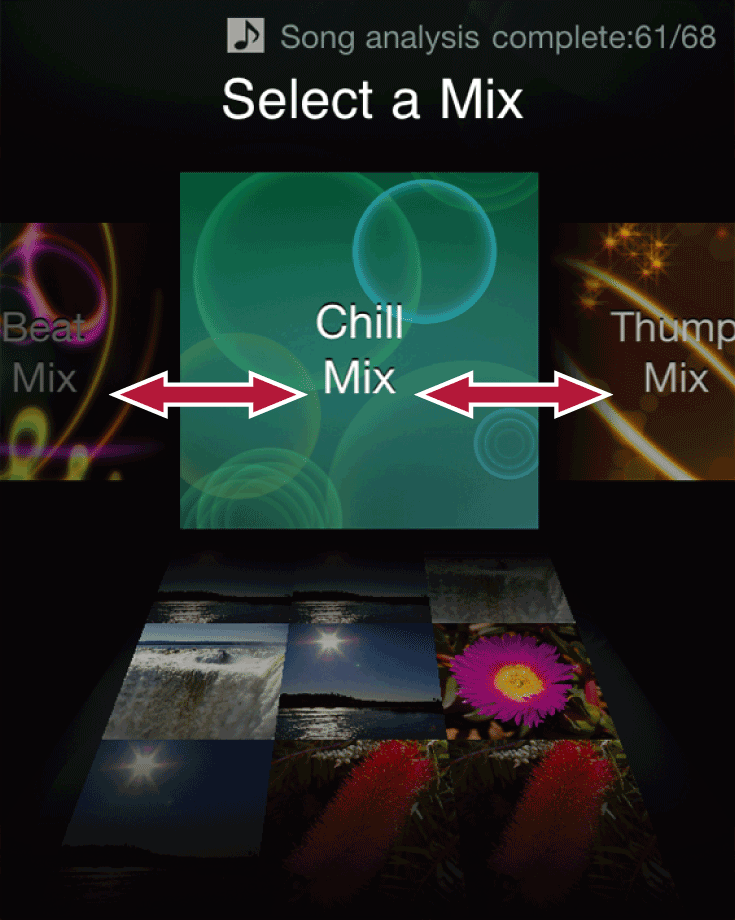
Mix再生画面の  をタップします。
をタップします。
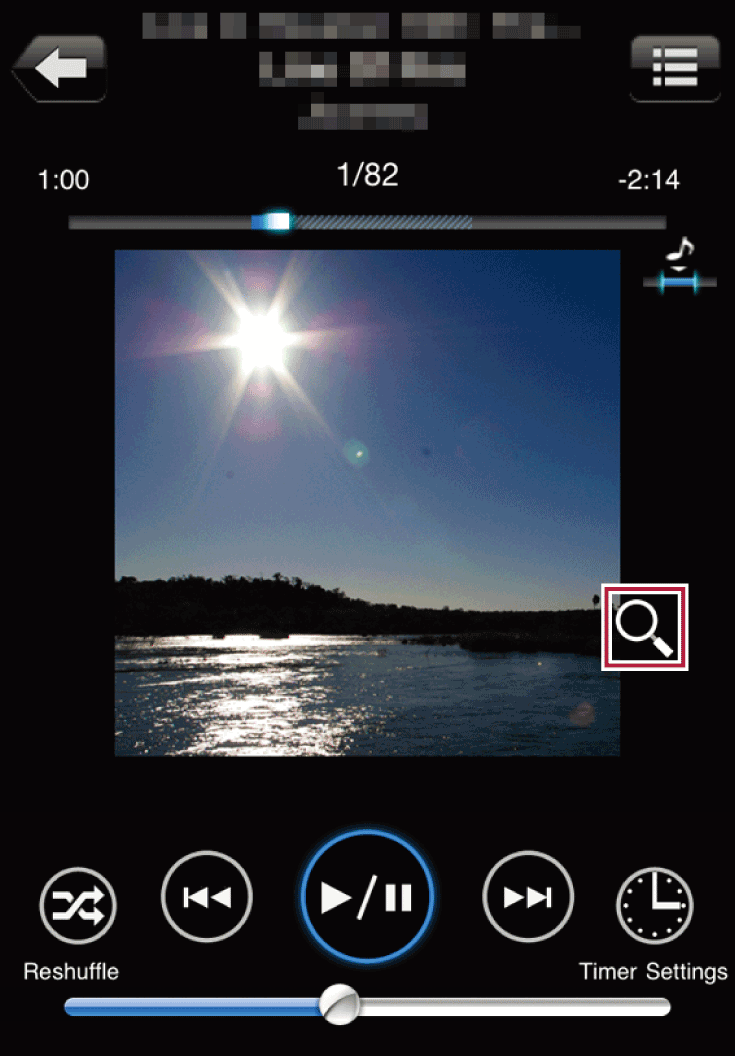
Custom Mixに楽曲が登録されていない場合は、Mix再生画面は表示されません。次の手順に進んでください。
楽曲を選択するボタンが表示されたら、 [All Music]をタップします。解析済みのすべての楽曲でNonStopMixが始まります。
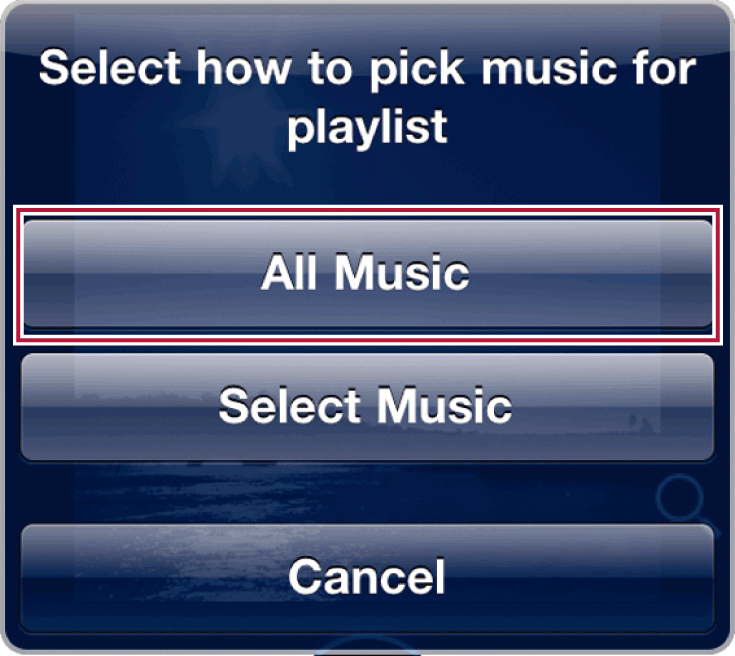
 をタップします。
をタップします。
 をタップします。
をタップします。
 または
または  を長押しします。
を長押しします。
再生中のアートワークを左にフリックして、次の楽曲のアートワークをタップします。
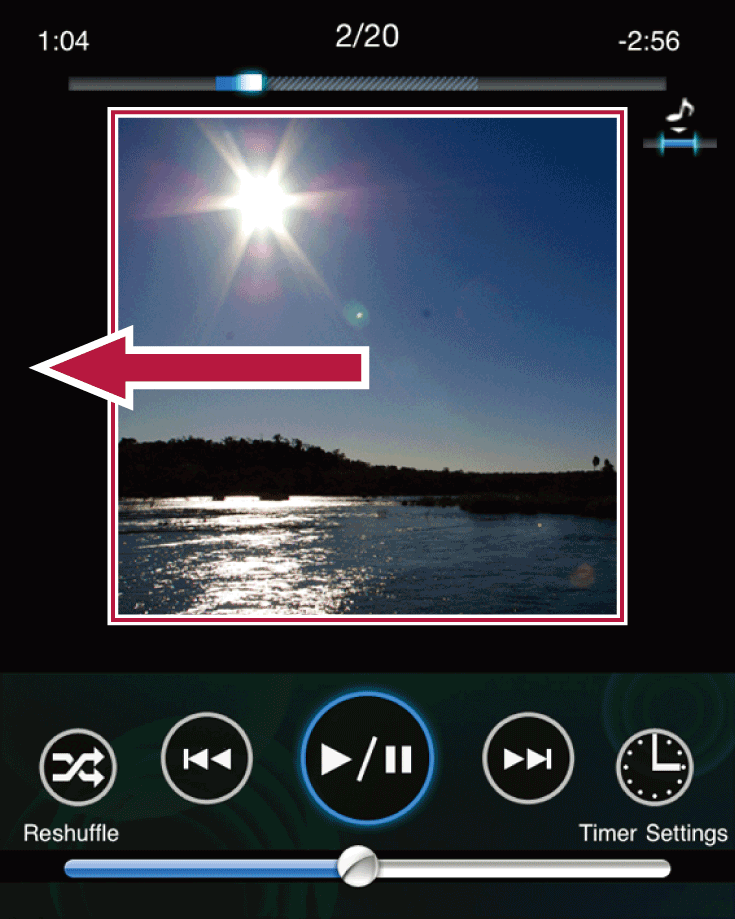
または、 をタップします。
をタップします。
再生中のアートワークを右にフリックして、前の楽曲のアートワークをタップします。
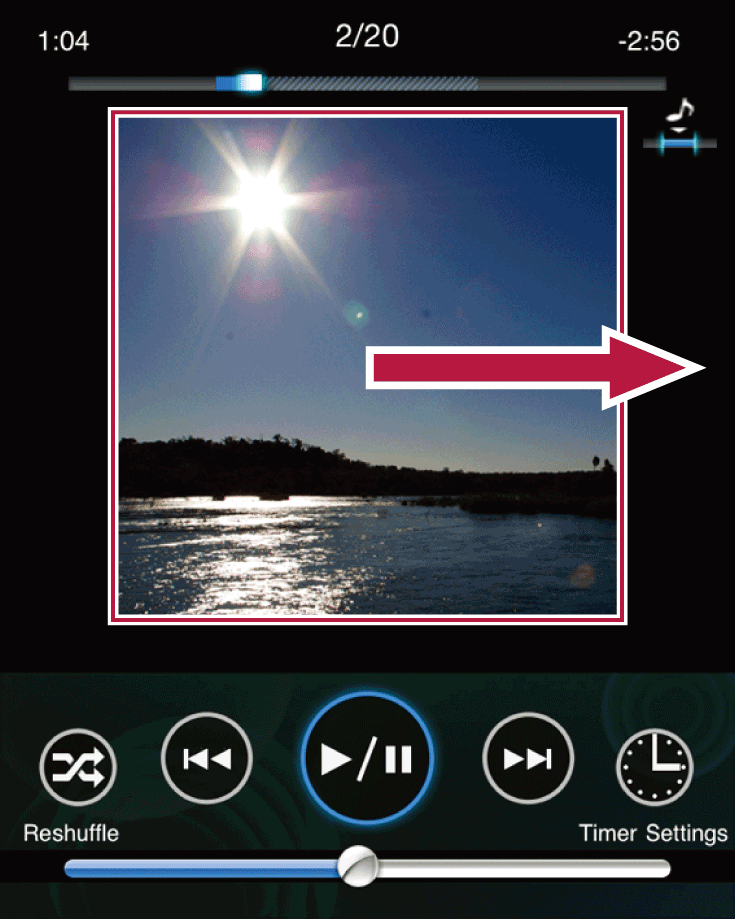
または、 を2回タップします。
を2回タップします。
 をタップしてリストに切り替えます。リストから再生したい楽曲を選んでタップします。
をタップしてリストに切り替えます。リストから再生したい楽曲を選んでタップします。
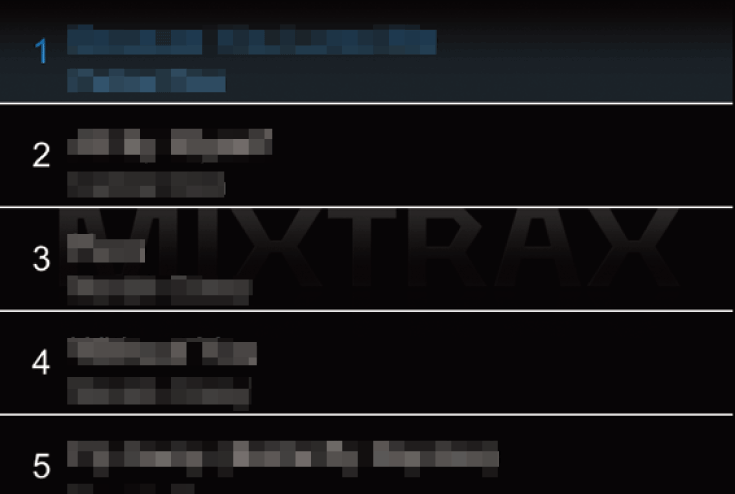
スライダーを動かします。

 をタップします。
をタップします。
タイマーで設定した時間だけNonStopMixすることができます。
Mix再生画面で  をタップします。
をタップします。
設定したい時間をタップすると再生が始まり、設定した時間だけNonStopMixします。
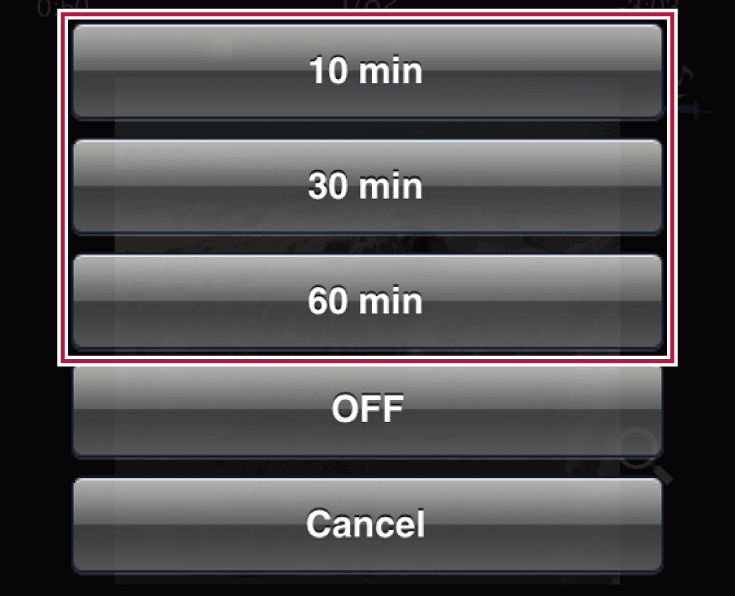
タイマーの終了時間が近づくと、 が残り時間のカウントダウンに変わります。
が残り時間のカウントダウンに変わります。
 または
または  (残り時間のカウントダウン)をタップして、タイマーの設定時間を選んでください。新たに設定した時間でNonStopMixが始まります。
(残り時間のカウントダウン)をタップして、タイマーの設定時間を選んでください。新たに設定した時間でNonStopMixが始まります。
 をタップして、 [Off] をタップします。
をタップして、 [Off] をタップします。
タイマーの設定がキャンセルされ、前の画面に戻ります。